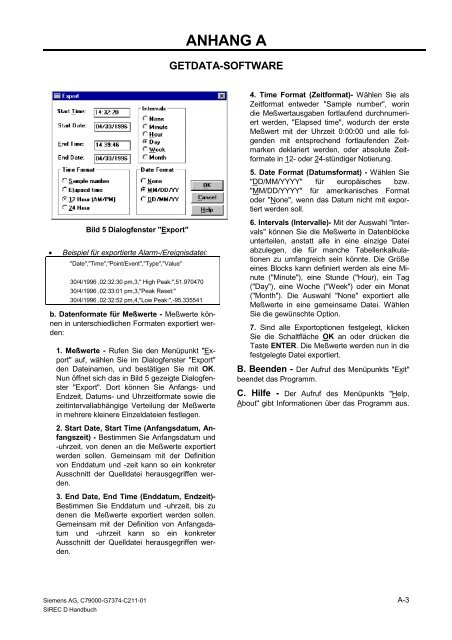SIREC D Display Recorder 7ND4000
SIREC D Display Recorder 7ND4000
SIREC D Display Recorder 7ND4000
Sie wollen auch ein ePaper? Erhöhen Sie die Reichweite Ihrer Titel.
YUMPU macht aus Druck-PDFs automatisch weboptimierte ePaper, die Google liebt.
Bild 5 Dialogfenster "Export"<br />
• Beispiel für exportierte Alarm-/Ereignisdatei:<br />
"Date","Time","Point/Event","Type","Value"<br />
30/4/1996 ,02:32:30 pm,3," High Peak:",51.970470<br />
30/4/1996 ,02:33:01 pm,3,"Peak Reset:"<br />
30/4/1996 ,02:32:52 pm,4,"Low Peak:",-95.335541<br />
b. Datenformate für Meßwerte - Meßwerte können<br />
in unterschiedlichen Formaten exportiert werden:<br />
1. Meßwerte - Rufen Sie den Menüpunkt "Export"<br />
auf, wählen Sie im Dialogfenster "Export"<br />
den Dateinamen, und bestätigen Sie mit OK.<br />
Nun öffnet sich das in Bild 5 gezeigte Dialogfenster<br />
"Export". Dort können Sie Anfangs- und<br />
Endzeit, Datums- und Uhrzeitformate sowie die<br />
zeitintervallabhängige Verteilung der Meßwerte<br />
in mehrere kleinere Einzeldateien festlegen.<br />
2. Start Date, Start Time (Anfangsdatum, Anfangszeit)<br />
- Bestimmen Sie Anfangsdatum und<br />
-uhrzeit, von denen an die Meßwerte exportiert<br />
werden sollen. Gemeinsam mit der Definition<br />
von Enddatum und -zeit kann so ein konkreter<br />
Ausschnitt der Quelldatei herausgegriffen werden.<br />
3. End Date, End Time (Enddatum, Endzeit)-<br />
Bestimmen Sie Enddatum und -uhrzeit, bis zu<br />
denen die Meßwerte exportiert werden sollen.<br />
Gemeinsam mit der Definition von Anfangsdatum<br />
und -uhrzeit kann so ein konkreter<br />
Ausschnitt der Quelldatei herausgegriffen werden.<br />
Siemens AG, C79000-G7374-C211-01<br />
<strong>SIREC</strong> D Handbuch<br />
ANHANG A<br />
GETDATA-SOFTWARE<br />
4. Time Format (Zeitformat)- Wählen Sie als<br />
Zeitformat entweder "Sample number", worin<br />
die Meßwertausgaben fortlaufend durchnumeriert<br />
werden, "Elapsed time", wodurch der erste<br />
Meßwert mit der Uhrzeit 0:00:00 und alle folgenden<br />
mit entsprechend fortlaufenden Zeitmarken<br />
deklariert werden, oder absolute Zeitformate<br />
in 12- oder 24-stündiger Notierung.<br />
5. Date Format (Datumsformat) - Wählen Sie<br />
"DD/MM/YYYY" für europäisches bzw.<br />
"MM/DD/YYYY" für amerikanisches Format<br />
oder "None", wenn das Datum nicht mit exportiert<br />
werden soll.<br />
6. Intervals (Intervalle)- Mit der Auswahl "Intervals"<br />
können Sie die Meßwerte in Datenblöcke<br />
unterteilen, anstatt alle in eine einzige Datei<br />
abzulegen, die für manche Tabellenkalkulationen<br />
zu umfangreich sein könnte. Die Größe<br />
eines Blocks kann definiert werden als eine Minute<br />
("Minute"), eine Stunde ("Hour), ein Tag<br />
("Day"), eine Woche ("Week") oder ein Monat<br />
("Month"). Die Auswahl "None" exportiert alle<br />
Meßwerte in eine gemeinsame Datei. Wählen<br />
Sie die gewünschte Option.<br />
7. Sind alle Exportoptionen festgelegt, klicken<br />
Sie die Schaltfläche OK an oder drücken die<br />
Taste ENTER. Die Meßwerte werden nun in die<br />
festgelegte Datei exportiert.<br />
B. Beenden - Der Aufruf des Menüpunkts "Exit"<br />
beendet das Programm.<br />
C. Hilfe - Der Aufruf des Menüpunkts "Help,<br />
About" gibt Informationen über das Programm aus.<br />
A-3